为你解答怎么做系统
- 分类:Win7 教程 回答于: 2018年11月07日 14:10:00
很多朋友会使用系统,但是却不知道怎么重装系统,其实重装系统的方法有很多种,但是只要能重装系统成功,哪种方法都是好方法,下面小编就来说一种重装系统的方法。
相信很多朋友经常有听身边的朋友说系统太卡了,重新做一下系统,但是却不知道怎么做系统,其实做系统也就是重装系统,方法也 很简单,下面小编就来跟极大说说怎么做系统。
怎么做系统
1.首先下载需要安装的系统,小编这里重装win7系统为例说明,系统下载完毕后,鼠标右键使用WinRAR等工具解压到当前文件夹或即可,小编这里解压的是F盘。

系统图-1
2.解压的过程根据电脑配置不同时间也不近相同,请耐心等待。

重装系统图-2
3.系统解压之后,找到【安装系统.exe】程序双击打开。
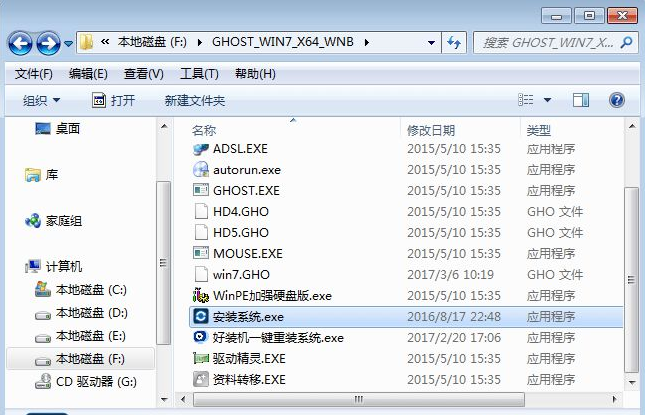
怎么做系统图-3
4.在新出现的界面中选择【还原系统】,映像文件路径选择win7.gho文件,然后勾选C盘,点击【执行】即可。
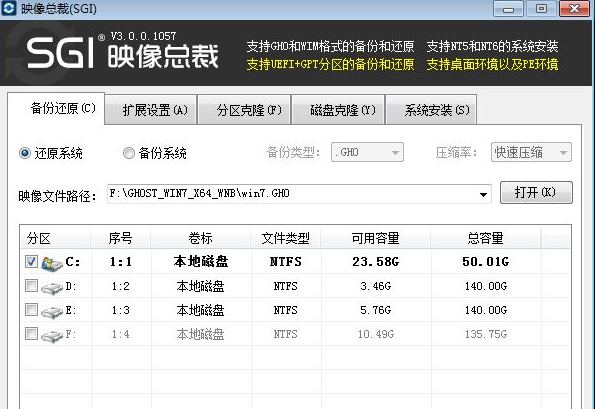
重装系统图-4
5.接着会弹出提示框,点击确定即可。
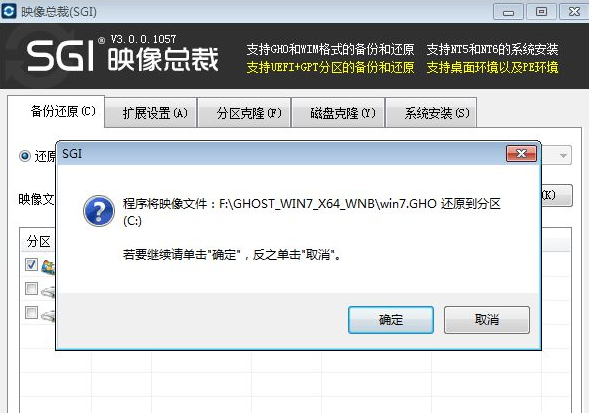
系统图-5
6.接着电脑自动重启进入ghost界面,耐心等待完成即可。

系统图-6
7.ghost完成后电脑会自动重启,然后进入驱动安装,系统配置等环节,耐心等待完成就可以了。

装系统图-7
8.一段时间的等待后,系统安装完毕,进入系统桌面,到这里系统就做好了。

怎么做系统图-8
现在知道怎么做系统了吧,希望对您有帮助。
 有用
26
有用
26


 小白系统
小白系统


 1000
1000 1000
1000 1000
1000 1000
1000 1000
1000 1000
1000 1000
1000 1000
1000 1000
1000 1000
1000猜您喜欢
- windows7激活工具哪个好2022/11/18
- 无线网密码怎么改,小编教你如何修改无..2018/07/10
- Win7系统重装指南:简单易懂的新手教程..2024/02/05
- 小编教你win7管理员权限如何获得?win7..2017/10/28
- Win7怎么升级Win10:详细指南与常见问题..2024/07/27
- 电脑如何重装系统win7专业版..2022/07/15
相关推荐
- win7系统caj文件怎么打开2022/04/13
- 笔记本屏幕暗,小编教你怎么解决..2018/05/09
- 制作Win7系统U盘的方法2024/02/02
- win7系统蓝牙设置与使用指南..2023/11/23
- 怎样重装win7系统教程2022/06/26
- 手把手教你新手如何重装系统win7..2021/06/05














 关注微信公众号
关注微信公众号



